
画角は良い感じなのに、暗くてあまり見えない…僕はこんな時、しょうがないと思ってせっかく撮った写真を削除していました。が、ある日編集してみると暗かった写真がかなり明るくなったんです!
ということで、撮った写真が暗い時、編集するとどのくらい明るくなるのか?を比較しながら見ていきたいと思います。
今回はNikonのソフト「ViewNX2」で編集していますが、写真の編集なんて今やスマホからでも簡単に出来ると思うので、ぜひ参考にしてみて下さい!
ViewNX2で「露出補正」と「明るさ」を調整するには?
それではViewNX2を立ち上げて、編集したい写真(RAW画像)を選んでいきます。エディットを開いたら作業準備完了です!他のソフトを使う方は似たような項目を選んでみて下さい。
エディットの開き方はこちら↓
Nikon D7000で撮った写真を編集して比較してみた!「View NX2」

そして今回は明るく出来たら良さそうな下の写真を使います。

これがどのくらい明るくなるのか、やっていきます!
「露出補正」を調整して比較してみた
ViewNX2では露出補正を±2.0ずつ補正することが出来ます。まずは+2.0にしてみました。

おお!めっちゃ明るくなった!今まで捨ててた写真がもったいない(笑)
続いてはマイナスに1.0振ってみました。-2.0まで下げてしまうと、真っ暗になってしまったので-1.0に。

これでも暗すぎて見えません。1.0調整するだけでも明るさはかなり変わるという事ですね!
通常カメラは、この明るさが適正だ!とカメラ自身が判断して適正露出を決めてくれるのですが、それだと自分のイメージに合った明るさではないこともあります。
なので、自分のイメージに合った明るさにする為に露出補正をしよう!ということですね。適正露出に正解はないので、撮った写真が暗すぎたり明るすぎたりした場合は編集してみましょう!もちろん、撮影する時にカメラ本体で露出補正を設定してもOKです。
撮影時に時間が取れるのであれば、露出補正を設定した上で撮影すると良いです。しかし、誰かを待たせたりすることもあると思いますので、そんな時は帰って編集してしまいましょう!(笑)
「明るさ」調整するとどう変わる?
次は「明るさ」を調整してみます。ViewNX2では±100ずつ調整することが出来ます。
まずはプラスに70振ってみました。

全体的に明るくはなりますが、背景の白色が+50を超えたあたりからグンと明るくなりすぎて白飛びした感じになってしまいます。+100にすると背景がほぼ真っ白に。
露出補正調整での明るさ確保とはまた違う、まさに加工という仕上がりになりますね。
続いては-20まで下げてみました。

もともと暗い写真だったので、-20にするだけで真っ暗になりました。そして暗い部分がさらに暗くなるという感じ。
「明るさ」は、少しずつ調整した方が良さそうですね。
まとめると、暗い写真はまず「露出補正」を調整し、自分のイメージに合った適正露出にする。その後必要に応じて「明るさ」を微調整すると良さそう。ということですね!
明るさを自分好みに仕上げたら、続いては「ホワイトバランス」を調整することをおすすめします!ホワイトバランスを調整するだけで、イメージがガラッと変わるので下のリンクからぜひ見てみて下さい!比較した写真を載せています。
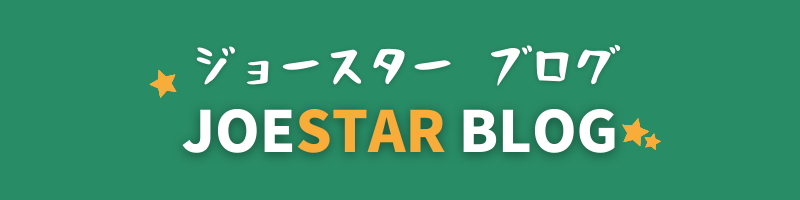



コメント